如何锁定excel行高和列宽
来源:网络收集 点击: 时间:2024-02-21【导读】:
用EXCEL制作完成一个表格后,为了防止其他人员不小心操作影响到整体的排版,我们可以把表格的行高和列宽都锁定,防止被调整。下面我们就来学习一下如何锁定excel行高和列宽。品牌型号:联想小新AIR 14系统版本:windows1020h2软件版本:excel2016方法/步骤1/8分步阅读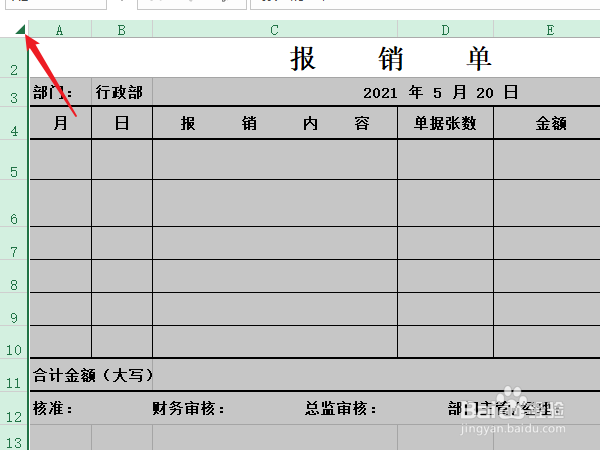 2/8
2/8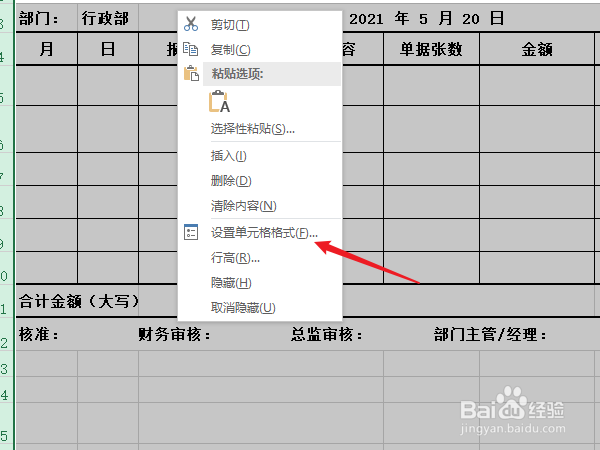 3/8
3/8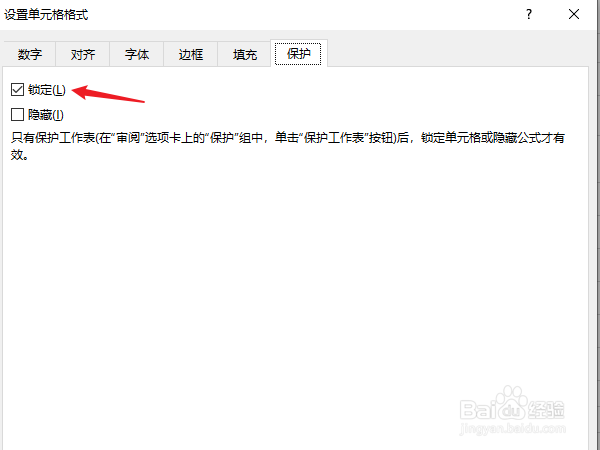 4/8
4/8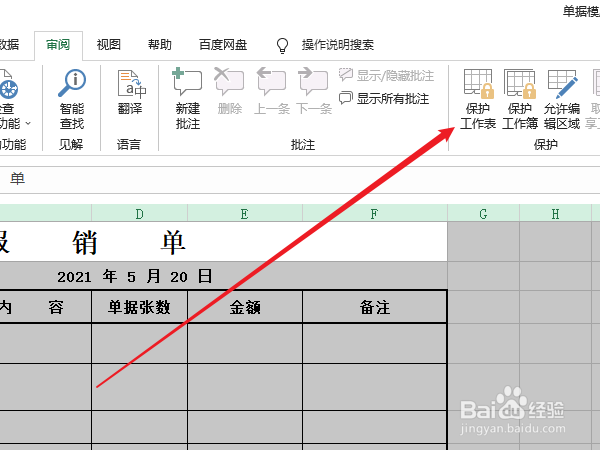 5/8
5/8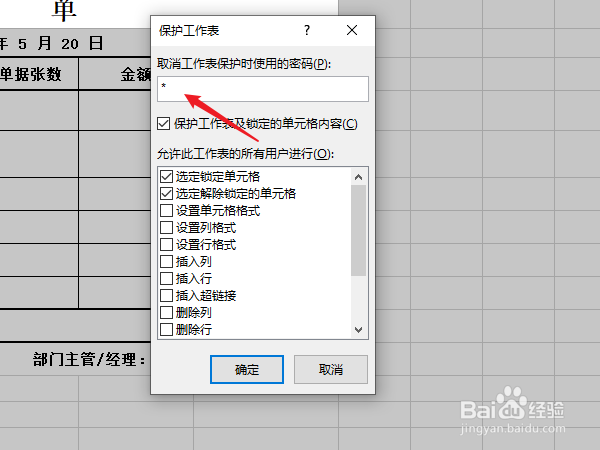 6/8
6/8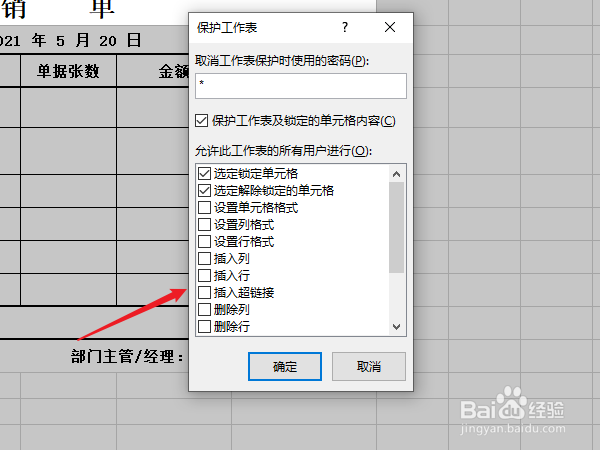 7/8
7/8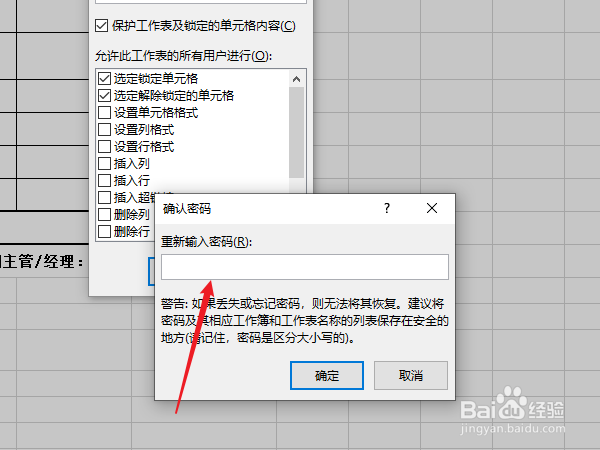 8/8
8/8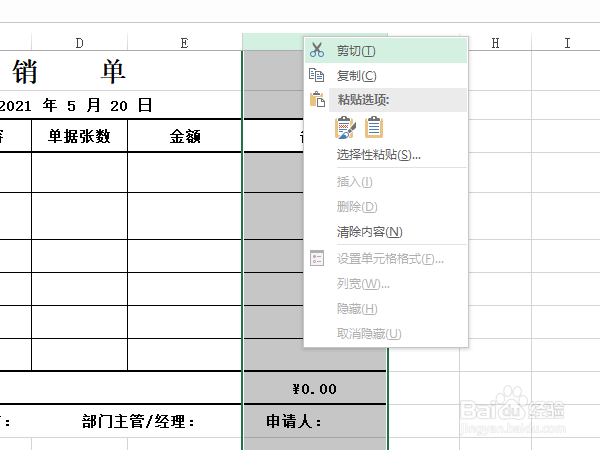 EXCEL技巧锁定行高锁定列宽
EXCEL技巧锁定行高锁定列宽
打开运行EXCEL,打开表格点击左上角的按钮,全选整个工作表。
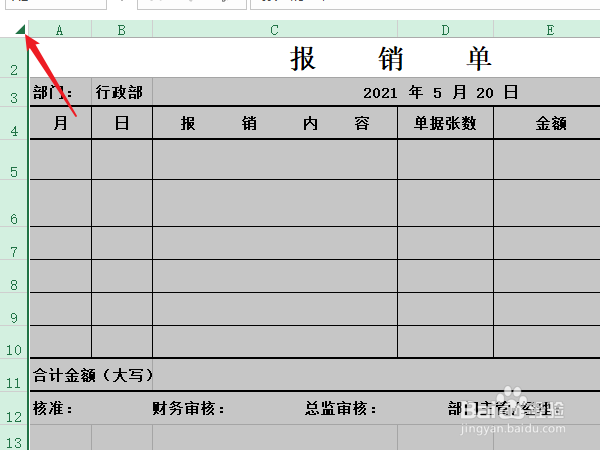 2/8
2/8鼠标右击打开菜单,选择“设置单元格格式”菜单项,或使用快捷键CTRL+1打开。
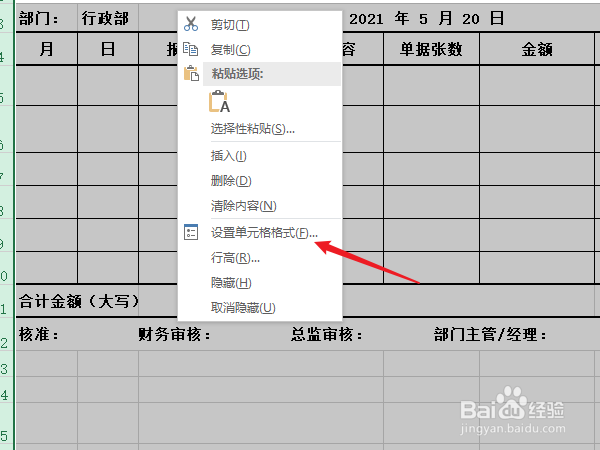 3/8
3/8打开设置单元格格式窗口,点击进入“保护”选项卡,把里面的“锁定”给取消掉,点击【确定】按钮保存设置。
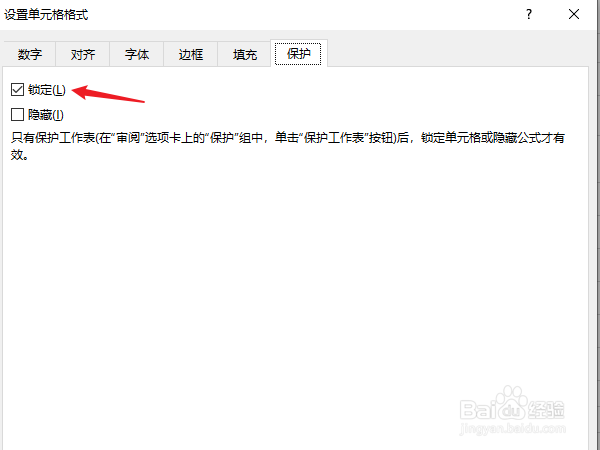 4/8
4/8进入菜单栏,点击打开“审阅”菜单里的“保护工作表”功能。
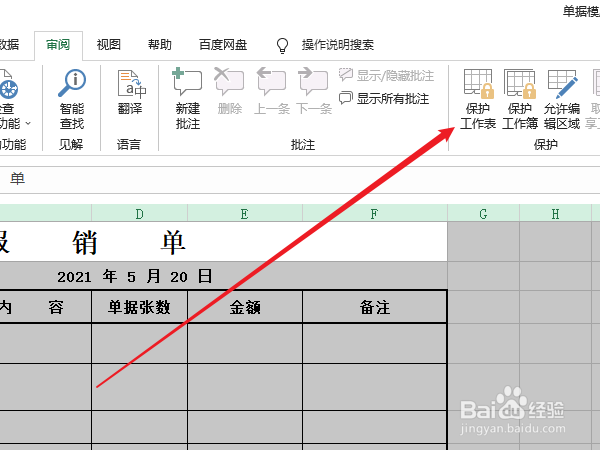 5/8
5/8在弹出的“保护工作表“窗口中,在第一个密码框中输入一个自定义的密码,用来取消时使用。
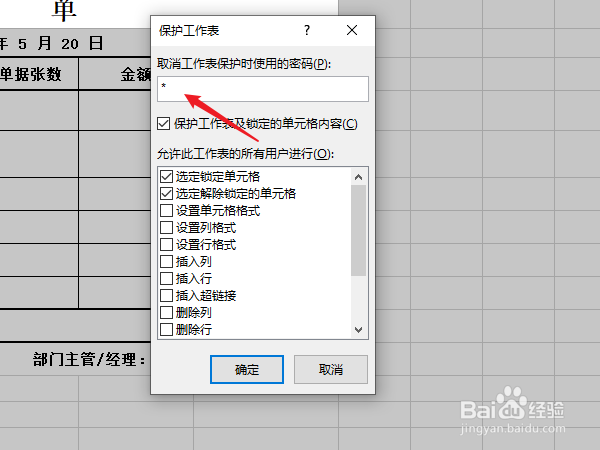 6/8
6/8在”允许此工作表的所有用户进行“列表中,勾选上允许被操作的功能就可以了。
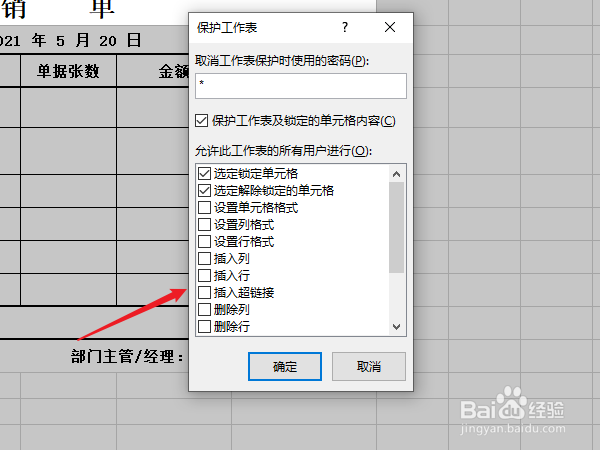 7/8
7/8点击【确定】按钮,弹出再次密码确认窗口,再输入一次密码。
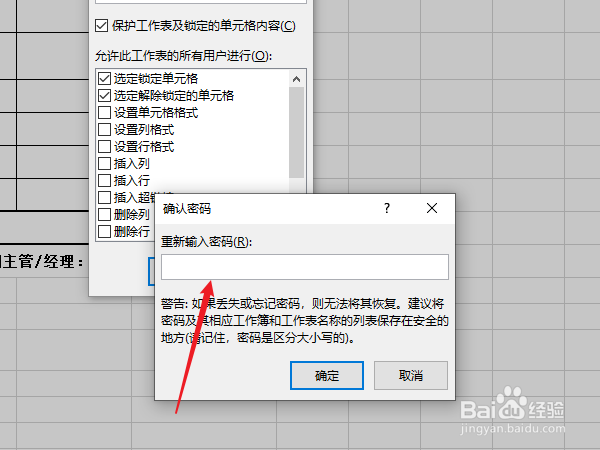 8/8
8/8现在在行或列中右击菜单中的”列宽“、”插入“、”删除“等功能都是灰色无法使用的。
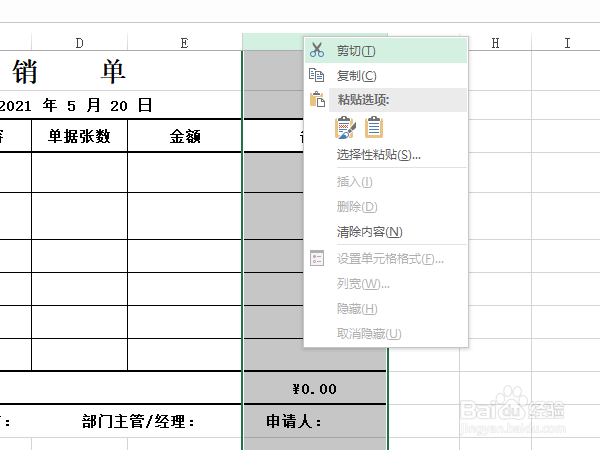 EXCEL技巧锁定行高锁定列宽
EXCEL技巧锁定行高锁定列宽 版权声明:
1、本文系转载,版权归原作者所有,旨在传递信息,不代表看本站的观点和立场。
2、本站仅提供信息发布平台,不承担相关法律责任。
3、若侵犯您的版权或隐私,请联系本站管理员删除。
4、文章链接:http://www.ff371.cn/art_89889.html
上一篇:苹果降级对手机有影响么
下一篇:微信朋友圈怎么传原画质视频
 订阅
订阅